- 公開日:
スプレッドシートのSUMIFS関数の使い方
こちらの記事では、スプレッドシートのSUMIFS関数の使い方についてご紹介します。
SUMIFS関数は、「もし~なら合計する」の処理を行うための関数で、複数の条件に合致する計算を行います。
そこまで複雑な関数ではないので、スプレッドシートにあまり慣れていない方でも安心です。ぜひ参考にしてみてください。
スプレッドシートのSUMIFS関数の使い方
SUMIFS関数の構成は以下のように記述します。合計範囲の中から、条件に合うセルを合算します。
=SUMIF(合計範囲,条件範囲1,条件1,条件範囲2,条件2,...)ちなみに、SUMIF関数とSUMIFS関数で引数の順番が異なることに注意しましょう。SUMIF関数では[合計範囲]を3つ目に指定しますが、SUMIFS関数の[合計範囲]は1つ目です。
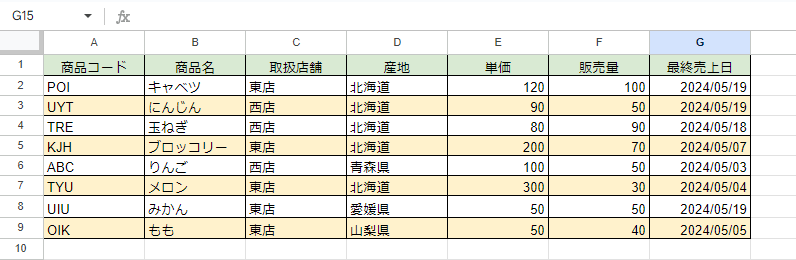
上記の表をもとに、以下にてSUMIFS関数を使った実例をご紹介していきます。
1つの条件に一致するデータを合計する
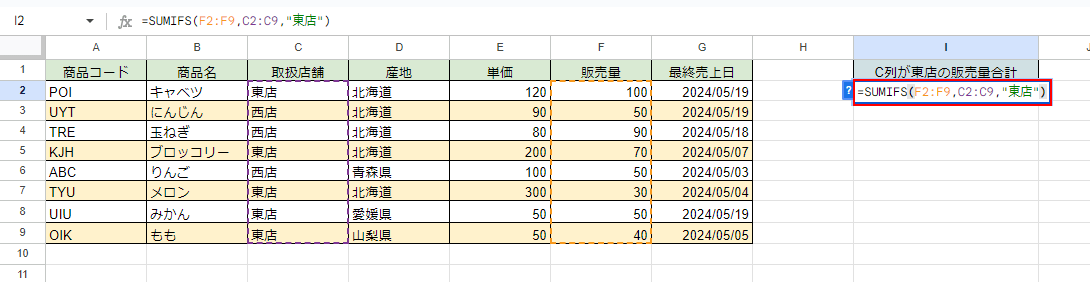
I2セルに、SUMIFS関数を使って「C列が東店の販売量合計」を算出します。
I2セルに「=SUMIFS(F2:F9,C2:C9,"東店")」を入力します。
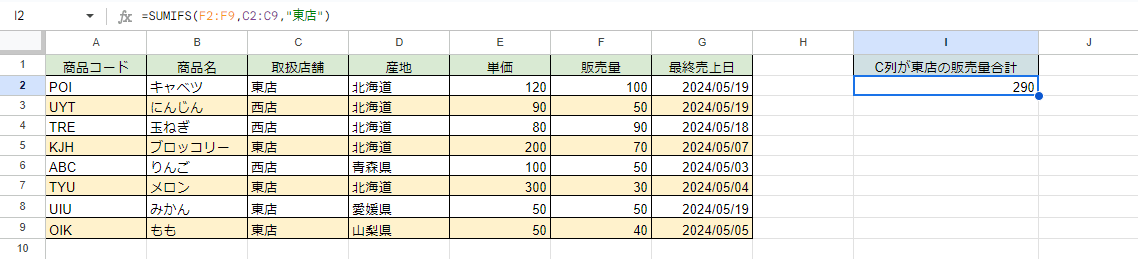
SUMIFS関数を使って1つの条件に一致するデータを合計できました。
2つの条件に一致するデータを合計する
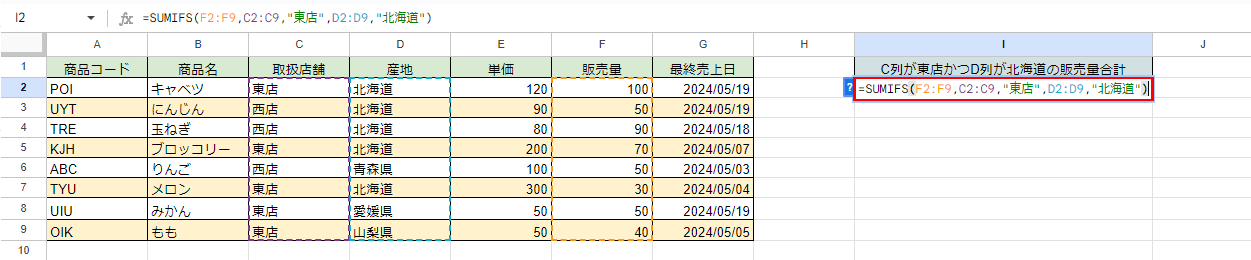
I2セルに、SUMIFS関数を使って「C列が東店」かつ「D列が北海道」の販売量合計を算出します。
I2セルに「=SUMIFS(F2:F9,C2:C9,"東店",D2:D9,"北海道")」を入力します。
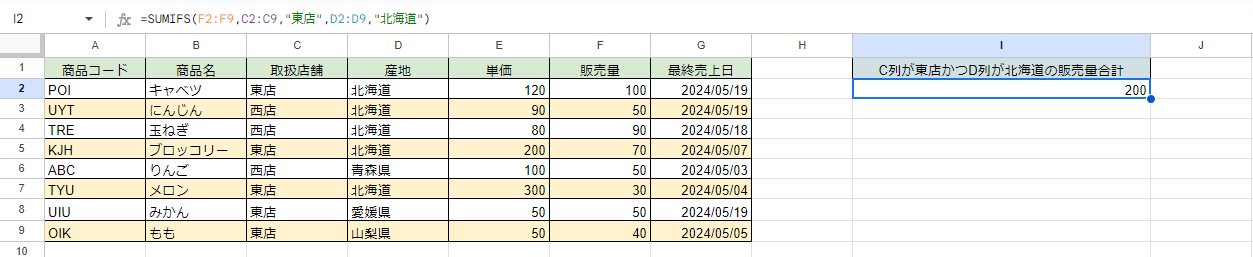
SUMIFS関数を使って 2つの条件に一致するデータを合計できました。
範囲内のデータを合計する
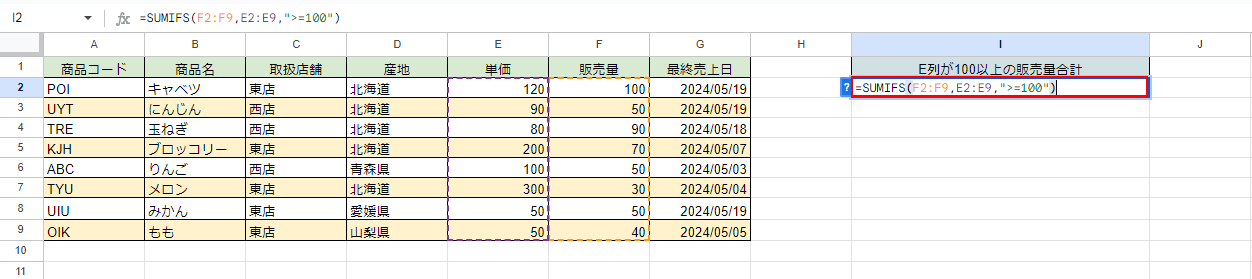
I2セルに、SUMIFS関数を使って「E列が100以上」の販売量合計を算出します。
I2セルに「=SUMIFS(F2:F9,E2:E9,">=100")」を入力します。
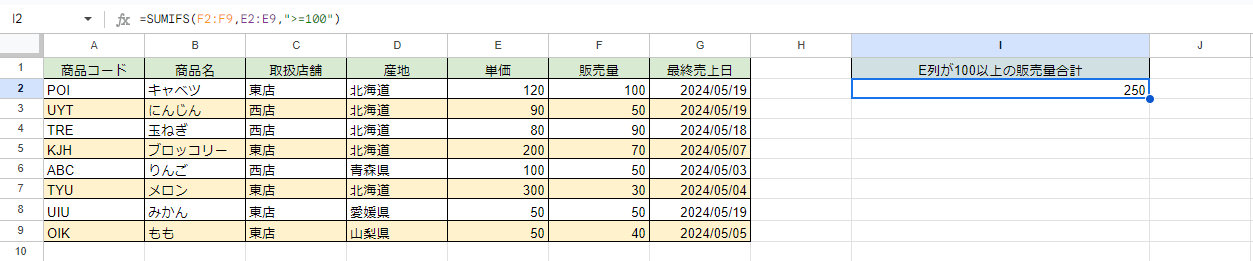
SUMIFS関数を使って範囲を条件として、一致するデータを合計できました。
OR条件を組み合わせる
SUMIFS関数を使って複数条件を記述すると、どちらの条件にも当てはまるものが条件となります。
OR条件で記述するように、複数条件のうち、どれかに当てはまるものを合計するという場合は、SUMIFS関数の数式を「+」演算子でつないで記述します。

I2セルに、SUMIFS関数を使って「C列が東店」か「D列が北海道」の販売量合計を算出します。
I2セルに「=SUMIFS(F2:F9,C2:C9,"東店")+SUMIFS(F2:F9,D2:D9,"北海道")」を入力します。
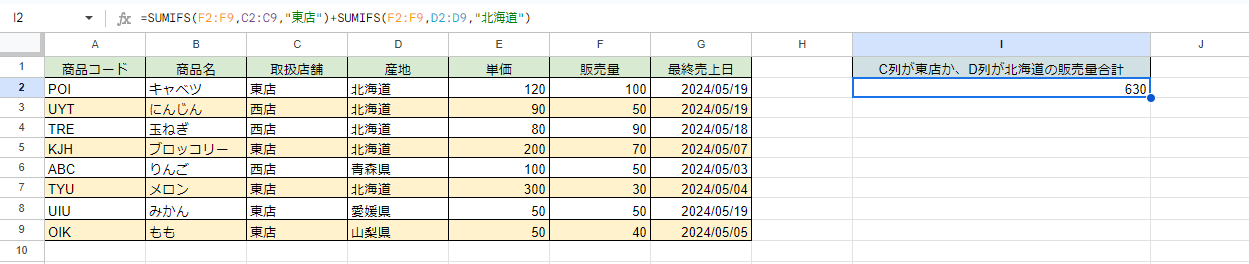
SUMIFS関数を使って、複数の条件のいずれかに致するデータを合計できました。
条件を文字列の部分一致で指定する場合
条件指定をする際、部分一致と呼ばれる条件を指定したい場合には、「*」「?」のワイルドカードで条件を指定します。
ワイルドカードとは、文字の代わりに記号を使用した条件指定の方法です。以下の表にて、条件と実例をご紹介しますので、参照の上使用してみてください。
*(アスタリスク):文字数を限定しない
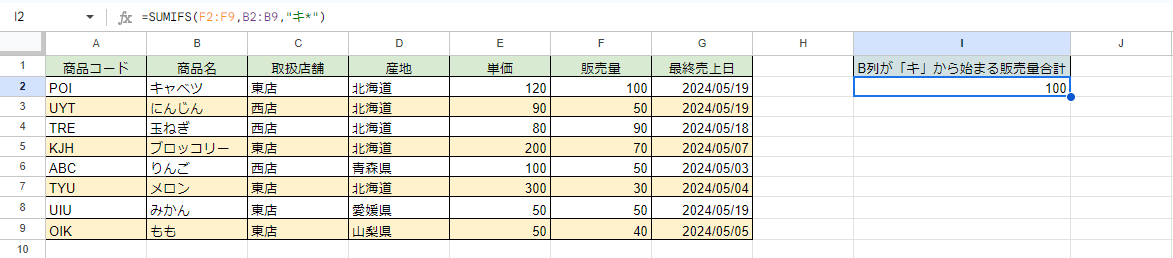
B列が「キ」から始まる販売量の合計を求めるために「=SUMIFS(F2:F9,B2:B9,"キ*")」と入力します。
アスタリスクの条件、該当例については、以下の表をご覧ください。
| 条件の種類 | 条件 | 該当する例 |
|---|---|---|
| 前方一致 | 株式会社* | 株式会社あ、株式会社あかさたな |
| 後方一致 | *株式会社 | あ株式会社、あかさたな株式会社 |
| 部分一致 | *株式会社* | あ株式会社か、あかさ株式会社たな |
?(クエスチョンマーク):1文字の代わり
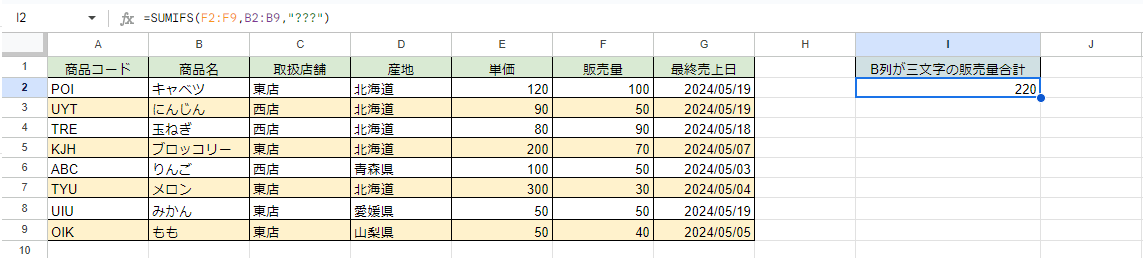
B列が三文字の販売量の合計を求めるために、「=SUMIFS(F2:F9,B2:B9,"???")」と入力します。
クエスチョンマークの条件、該当例については、以下の表をご覧ください。
| 条件の種類 | 条件 | 該当する例 |
|---|---|---|
| 前方一致 | 株式会社? | 株式会社あ |
| 後方一致 | ?株式会社 | あ株式会社 |
| 部分一致 | ?株式会社? | あ株式会社か |